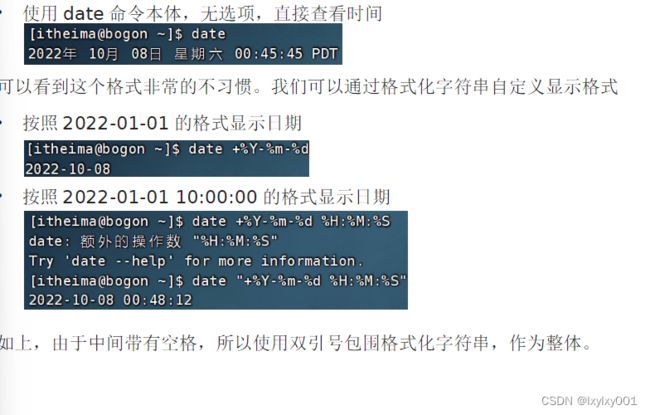LINUX
在linux系统下,没有盘符的概念
在根目录下有一个文件夹所有都在/(根目录下)
命令+[options]+[parameter]
ls命令的作用是列出目录下的内容,
ls [-a -l -h][Linux路径]
Linux路径是此命令的可选参数
当不使用选项和参数,直接使用ls命令本体表示以平铺形式,列出当前工作目录下的内容
Linux系统命令行终端,在启动的时候,会默认加载:当前登录用户的HOME目录为当前工作目录,所以ls命令列出的是HOME目录内容
ls不使用参数列出当前的工作目录,即用户的HOME目录
当使用参数,ls命令的参数表示:指定一个Linux路径,列出指定路径的内容
ls -a表示列出全部文件(包含隐藏的文件/文件夹)
ls -l表以列表(竖向排列)的形式展示内容,并展示更多信息
ls -a -l
ls -al
ls -la
-h选项表示以易于阅读的形式,列出文件大小,如K,M,G
-h选项必须要搭配-l一起使用
当Linux终端(命令行)打开的时候,会默认以用户的HOME目录为当前工作目录
我们可以通过cd命令,更改当前所在的工作目录
cd [Linux路径]
cd命令无选项,只有参数,表示要切换到哪个目录下
cd 命令直接执行,不写参数,表示回到用户的HOME目录
pwd 查看当前工作目录 无选项无参数
绝对路径:以根目录为起点,描述路径的一种写法,路径描述以/开头
相对路径:以当前目录为起点,描述路径的一种写法,路径描述无需以/
.表示当前目录,比如cd ./Desktop 效果和 cd/Desktop一样
..表示上一级目录,比如cd.. 表示切换到上一级目录,cd../..表示切换到上二级目录
~表示HOME目录
用mkdir命令可以创建新的目录(文件夹)
mkdir [-p] Linux路径(相对路径和觉得路径均可)
-p选项可选,表示自动创建不存在的父目录,适用于创建连续多层级的目录
如果一次性创建多个层级的目录,如:mkdir itcast/good/666
会报错 因为itcast和good都不存在,所以无法创建666目录
可以通过-p选项,可以将一整个链条都创建完成
创建文件夹需要修改权限,请确保操作均在home目录内,不要再HOME外操作
touch创建文件,可以通过touch命令创建文件
touch Linux路径(表示要创建的文件路径,相对,绝对,特殊路径符均可以使用)
cat命令,查看文件内容
有了文件后,我们可以通过cat命令查看文件的内容
cat Linux路径(相对,绝对都可以)
more 命令同样可以查看文件内容,同cat不同的是:cat是直接将内容全部显示出来
more支持翻页,如果文件内容过多,可以一页页的展示
more Linux(相对,绝对都可以)
cp [-r] 参数1 参数2
-r可选,用于赋值文件《夹》使用,赋值文件夹必须使用-r,否则不会生效
参数1表示被复制的文件或文件夹
参数2Linux表示要复制去的地方
mv命令可以用于移动文件\文件夹
mv 参数1 参数2
参数1:Linux 表示被移动的文件或文件夹
参数2:Linux 表示要移动去的地方,如果目标不存在,则进行改名,
rm删除文件,文件夹
rm命令可用于删除文件,文件夹
rm[-r -f]参数1,参数2,参数3......参数n。
同cp命令一样-r选项用于删除文件夹
-f表示强制删除
普通用户删除内容不会弹出提示,只有root管理员用户删除内容会有提示 所以一般普通用户用不到-f选项
su - root 并输入密码123456临时切换到root用户体验
通过输入exit命令,退回普通用户
rm命令支持通配符,同来做模糊匹配
*表示通配符
which 命令查找命令的程序文件
我们可以通过which命令,查看所使用的一系列命令的程序文件放在哪里
which 要查找的命令的程序文件 Linux命令,其实他们本体就是一个个的二进制的可执行程序 可以通过which查看所使用的一些列命令的程序文件放在哪里
find命令-按文件名查找文件
find 起始路径 -name "被查找文件名" 文件名要用双引号括起来
可以使用*通配符来 基于通配符,可以结合find命令做文件的模糊查找
find 命令 -按文件大小查找文件
find 起始路径 -size +/- n[K/M/G]
+ -表示大于和小于
n表示大小数字
k kb
M MB
G GB
grep命令 从文件中通过关键字过滤文件行
grep [-n] 关键字 文件路径
选项-n,可选,表示在结果中显示匹配的行号
关键字参数 表示要过滤的关键字 ,带有空格或其他特殊符号,建议使用" "将关键字包围起来
文件路径参数 ,表示要过滤内容的文件路径,可作为内容输入端口
可以通过wc命令统计文件的行数,单词数量等
wc[-c -m -l -w]文件路径
-c ,统计bytes数
-m 统计字符数量
-l 统计行数
-w 统计单词数
文件路径,被统计的文件
不带选项,统计文件 分别是行数,单词数,字节数
管道符
学习了grep命令后,我们在来学习一个新的特殊符号 管道符:|
管道符的含义是:将管道符左边命令的结果,作为右边命令的输入
cat itheima.txt 的输出结果作为右边grep命令的输入
echo命令在命令行中输出指定内容
echo 输出的内容
带有空格或\等特殊符号,建议使用双引号包围
反引号(飘号)`
被反引号包围的内容,会被当做命令执行,而非普通字符
重定向符 >和>>
>将左侧命令的结果(echo输出),覆盖写入到符号右侧指定的文件中 先清空在写入
>> 将左侧命令的结果,追加写入到符号右侧指定的文件中(会换行)
tail命令,可以查看文件尾部内容,跟踪文件的最新的更改,语法如下
tail [-f -num] Linux 路径
-f 表示持续跟踪
-num 表示查看尾部多少行,不填默认10行
vi\vim编辑器
vim是vi的加强版本,兼容vi的所有指令,不仅能编辑文本,而且还具有shell程序编辑的功能
vi\vim 编辑器的三种工作模式
命令模式:
此模式下,所敲的按键编辑器都理解为命令,以命令驱动执行不同的功能
输入模式:
也就是所谓的编辑模式,插入模式
此模式下,可以对文件内容进行自由编辑
底线命令
通过用于文件的保存,退出
vim 文件路径
如果文件不存在,那么此命令回用于编辑新文件
如果文件表示的文件存在,那么此命令用户编辑已有的文件
刚进去的模式就 是命令模式 此模式是vi编辑器的入口和出口
i进入输入模式
输入完成后,按esc会退回命令模式
在命令模式下,按键盘:,进入底线命令模式
在底线命令内输入wq,保存文件并退出vi编辑器
命令模式下pageup 向上翻页
pagedown 向下翻页
yy复制当前行
p粘贴复制的内容
编辑模式没有什么特殊的,只需记住esc键从命令模式回退到命令模式
在命令模式内,输入:即可进入底线命令模式,
底线模式下:
wq:保存并退出
q:仅退出
q!:强制退出
:w仅保存
:set nu 显示行号 :后
set paste :设置粘贴模式
任何命令都支持 --help选项,可以通过这个选项,查看命令的帮助
如:ls --help 会列出ls命令的帮助文档
如果想要查看命令的详细手册,可以通过man
比如man ls 就是查看ls命令的详细手册
exit命令退回上一个用户,也可以使用快捷键ctrl+d
也可以使用sudo命令为普通的命令授权,临时以root身份执行
并不是所有的用户都有权利使用sudo,我们需要为普通用户配置sudo认证
su命令可以切换用户
su [-] [用户名]
-表示切换后加载环境变量,建议带上
用户名可以省略 省略默认切换到root
怎么为用户配置sudo认证?????????????????????????????????????????
创建用户组
groupadd 用户组名
删除用户组
groupdel 用户组名
用户管理
创建用户
useradd [-g -d] 用户名
-g指定用户的组,不知道-g会创建同名组并自动加入,指定-g需要组已经存在,如已存在同名组
必须使用-g
-d 指定用户HOME路径,不指定 HOME目录默认在 /home//用户名
删除用户
userdel [-r]用户名
-r删除用户HOME目录,不使用-r,删除用户时,HOME目录保留
查看用户所属组
id[用户名]
如果不提供用户名则查看自身
修改用户所属组
usermod -aG 用户组,用户名
将指定用户加入指定组
getent 可以查看当前系统中有哪些用户
语法:getent passwd
getent group同样可以查看当前系统中有哪些用户组
权限管控信息
1:表示文件,文件夹的权限控制信息 第一位是d表示文件夹 l表示软连接
2-4位表示用户权限 5-7位表示所属用户组权限 其他用户权限 r代表读权限 w代表写权限 x代表执权限
r针对文件可以查看文件内容 如ls命令 针对文件夹,可以查看文件内容 如ls
w针对文件表示可以修改此文件 针对文件夹 ,可以在文件夹内:创建,删除,改名等操作
x针对文件可以表示可以将文件作为程序执行 针对文件夹,表示可以更改工作目录到此文件夹即cd进入
2:表示文件文件夹所属用户
3:表示文件,文件夹所属用户组
chmod命令
我们可以使用chmod命令,修改文件,文件夹的权限信息
只有文件,文件夹的所属用户或root用户才能修改
语法: chmod [-R] 权限 文件或文件夹
-R 对文件夹内的全部内容应用同样的操作
如:
chmod u=rwx,g=rx,o=x hello.txt 将文件权限修改为:rwxr-x--x
u表示user所属用户权限 g表示group组权限 o表示other其它用户权限
快捷写法:chmod 751 hello.txt
chown命令
使用chown命令,可以修改文件,文件夹的所属用户和用户组
普通用户无法修改其所属为其他用户或组,所以此命令只适用于root用户
语法:chown [-R] [用户][:][用户组]文件或文件夹
-R 对文件夹内部全部内容应用相同规则
选项用户:修改所属用户
选项用户组:修改所属用户组
:是用于分割用户和用户组
chown root hello.txt 将hello.txt 所属用户修改为root
chown :root hello.txt 将hello.txt 所属用户组修改为root
快捷键
ctrl+c
Linux某些程序的运行,如果想要强制停止它,可以使用快捷键ctrl+c
命令的输入错误,也可以通过快捷键ctrl+c退出当前输入,重新输入
ctrl+d
退出或登出
可以通过快捷键 ctrl+d退出账户的登录
或者退出某些特点程序的专属页面 (不能用于退出vi/vim)
历史命令的搜索
history
查看历史输入过的命令
!py命令前缀 自动执行上一次匹配的前缀命令
可以通过快捷键ctrl+r输入内容取匹配历史命令
如果搜到的内容是你需要的,那么回车键可以直接执行
键盘左右键,可以得到此命令
ctrl+a 跳到命令的开头
ctrl+e 跳到命令的结尾
ctrl+ 键盘左键 向左跳一个单词
ctrl+ 键盘右键 向右跳一个单词
ctrl+l可以情况终端内容
clear可以得到同样的效果
使用yum为Centos系统安装软件
yum [-y] [install |remove| search] 软件名称
-y自动确认 无须手动确认安装或卸载过程
install 安装
remove 卸载
search 搜索
yum命令需要root权限
使用systemctl命令控制软件的启动和关闭
systemctl start| stop| status| enable | disable
start启动
stop关闭
status查看状态
enable 开启开机自启
disable 关闭开机自启
ln命令创建软连接
在系统中创建软连接 可以将文件,文件夹链接到其他位置
语法:ln -s 参数1 参数2
-s创建软连接
参数1 被链接的文件或文件夹
参数2 要链接取的目的地
date命令可以在命令行中查看系统的时间
date [-d] [+格式化字符串]
-d按照给定的字符串显示日期 一般用于日期计算
%Y年
%y年份后两位数字
%m 月份
%d 日
%H 小时
%M 分钟
%S 秒
%s 自 1970-01-01 00:00:00 UTC到现在的秒数
使用root命令权限,执行如下命令 ,修改时区为东八区时区
rm -f /etc/localtime
sudo ln -s /usr/share/zoneinfo/Asia/Shanghai etc/localtime
将系统自带的localtime文件删除 并将/usr/share/zoneinfo/Asia/Shanghai文件链接为localtime文件即可
ntp程序自动校准系统时间
安装ntp yum -y install ntp
启动并设置开机自启
systemctl start ntpd
systemctl enable ntpd
当ntpd启动后会定期的帮助我们联网校准系统的时间
hostname查看主机名
hostnamectl set-hostname 主机名 修改主机名
用主机名映射ip地址 本地配置
VMware Workstation中配置固定ip地址 先配置网关和网段(ip的范围)网关配置
然后编辑
/etc/sysconfig/network-scripts/ifcfg-ens33
修改权限
1.将dhcp改为static
然后IPADDR="自己想要的ip地址"
NETMASK="255.255.255.0"
GATEWAY="192.168.88.2"
DNS1="192.168.88.2"
可以通过ping命令检查指定的网络服务器是否可联通状态
ping [-c num] ip或主机名
-c 检查的次数 不使用-c选项,将无限次数持续坚持
wget命令是非交互式的文件下载器,可以在命令行内下载网络文件
wget [-b] url
-b后台下载
url下载链接
tail命令可以监控后台下载进度 tail -f wget-log
curl [-o] url -o用于下载文件,当url是下载链接时,可以使用此选项保存文件
url是发起请求的网络地址
curl:表示调用curl命令。[-o]:这是curl命令的选项之一。-o选项用于指定输出文件的名称或路径。如果不使用-o选项,则curl默认会将获取到的数据输出到终端窗口。url:表示要访问的目标URL地址。
nmap可以查看ip地址端口占用的情况
nmap 被查看的ip地址
netstat查看指定端口的占用情况
netstat -anp | grep
可以通过ps命令查看Linux系统中的进程信息
ps [-e -f]
-e显示出全部的进程
-f 以完全格式化的形式展示信息
一般的固定用法就是ps -ef
UID进程所属的用户ID
PID进程的进程号
PPID父进程的ID(启动此进程的其他进程)
kill [-9] 进程ID
-9表示强制关闭进程
查看系统资源占用
可以使用top命令查看cpu内存使用情况
q或ctrl+c退出
df 命令 可以查看磁盘的使用情况
df [-h]
-h以更加人性化的单位显示
iostat 查看CPU,磁盘的相关信息
iostat [-x][num1][num2]
-x显示更多信息
num1刷新间隔
num2刷新几次
sar命令查看网络的相关统计
sar -n DEV num1 num2
num1刷新间隔 num2查看次数(不填无限次)
env命令即可查看当前系统中记录的环境变量
$符号被用于取变量的值
当与其他内容混合在一起的时候就可以通过{}来标注取的变量是谁
自行设置环境变量
临时设置 export 变量名=变量值
针对当前用户生效 配置在当前用户的:~/.bashrc文件中
针对所有用户生效:配置在系统的:/etc/profile文件中
并通过语法 source
一般来说,"source" 命令通常用于重新加载 shell 配置文件,比如 ~/.bashrc 或者其他自定义的配置文件。这在修改了配置文件后,想要立即使更改生效时非常有用。
./当前目录
rz,sz命令
rz命令进行上传 直接输入rz即可
sz进行下载
语法 sz 要下载的文件
会自动下载到桌面的fsdownload文件夹中
使用tar命令压缩或解压gzip命令
使用zip命令压缩zip文件
使用unzip解压zip文件
tar 归档文件 即简单的将文件组装到一个tar的文件内,并没有太多文件体积的减少,
仅仅只是简单的封装
语法tar [-c -v -x -f -z -C]参数1 参数2 ....参数N
-c 创建压缩文件,用于压缩模式
-v 显示压缩,解压过程,用于查看进度
-x 解压模式
-f 要创建的文件,或要解压的文件,此选项必须在所有选项中位置处于最后一个
-z gzip模式 不使用-z就是普通的tarball模式
-C 选择解压的目的地 用于解压模式
tar命令压缩
tar的常用组合为:
tar -cvf test.tar 1.txt 2.txt 3.txt
将1.txt和2.txt压缩到test.tar文件内
tar -zcvf test.tar.gz 1.txt 2.txt
将1.txt和2.txt压缩到test.tar.gz文件内,使用gzip模式
-z选项使用的话一般处于第一个
-f使用的话必须在最后一个
tar命令解压
解压test.tar 将文件解压至当前目录
tar -xvf test.tar
解压test.tar将文件接她至指定目录
tar -zxvf test.tar.gz -C /home/itheima
-C选项单独使用,和解压所需的其他参数分开
zip命令压缩文件
zip [-r]参数1 参数2 参数N
-r被压缩的包含文件夹的时候,需要使用-r选项和rm,cp等命令的-r效果一样
unzip命令解压文件
unzip [-d]参数
-d指定要解压取的位置 同tar的-C选项
参数被解压的zip压缩包文件
unzip test.zip 将test.zip接她到当前目录
unzip test.zip -d /home/itheima 将test.zip解压到指定文件夹内